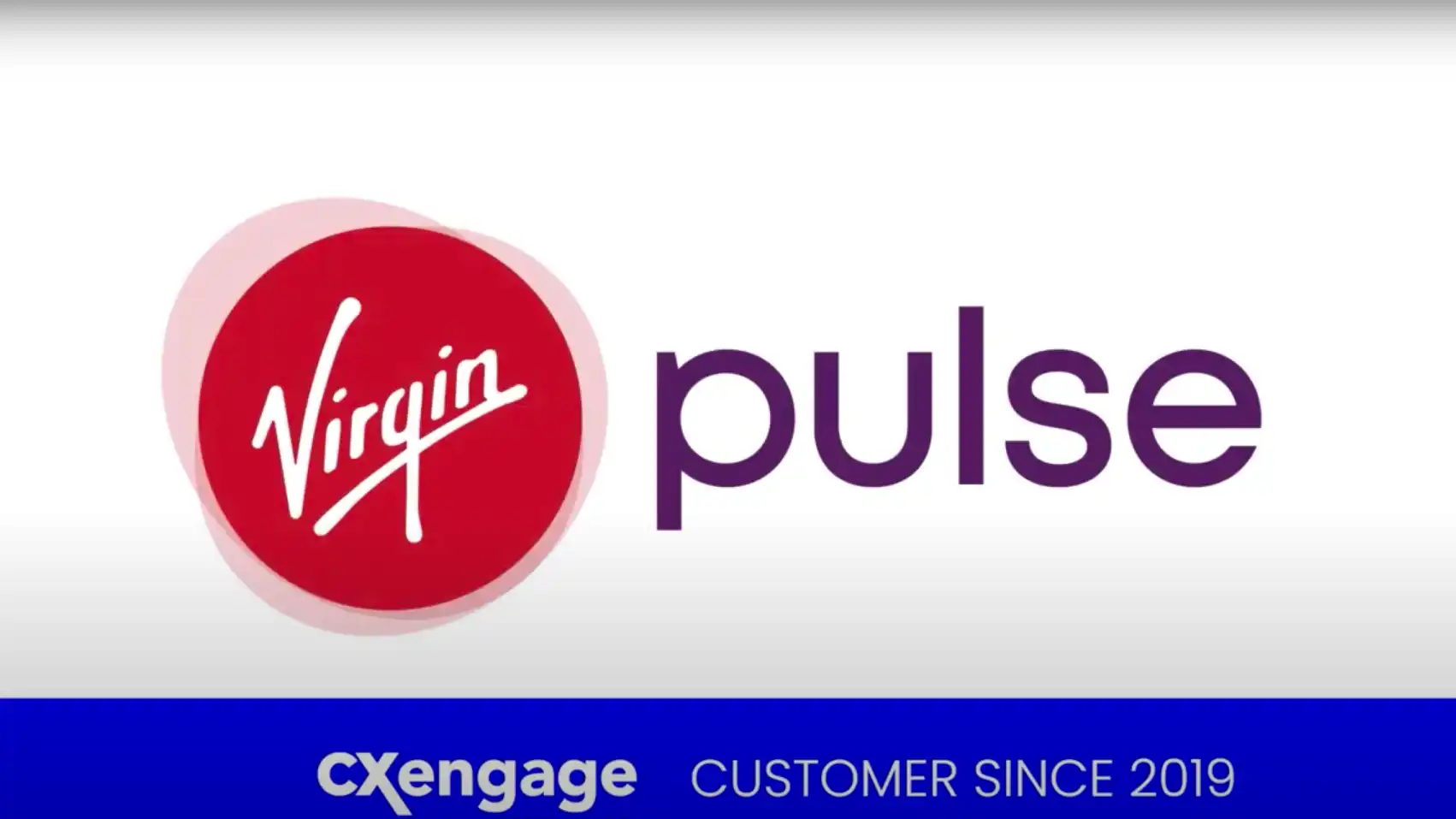A qualidade de uma videochamada pode realmente fazer ou atrapalhar uma reunião. A baixa qualidade de vídeo não é apenas frustrante, mas pode limitar a produtividade e impedir que sua equipe atinja seus objetivos. Ao abordar as preocupações com a qualidade do vídeo com antecedência, você pode maximizar a eficiência de suas reuniões e atingir as metas da equipe mais rapidamente. Neste blog, analisamos os culpados comuns de uma videochamada ruim e fornecemos dicas úteis para melhorar a qualidade da sua videoconferência.
Os 4 culpados comuns da má qualidade de vídeo
A má qualidade do vídeo é uma realidade para muitas reuniões virtuais, talvez porque as pessoas não saibam como diagnosticar corretamente o problema. A verdade é que geralmente há apenas algumas razões pelas quais a qualidade do vídeo é ruim, e todas podem ser resolvidas rapidamente.
Um sinal Wi-Fi ruim
Se sua rede sem fio não tiver força ou escopo para um sinal estável, é provável que você tenha um vídeo de baixa qualidade como resultado. Apesar das melhorias dos provedores de serviços de internet para melhorar o alcance e a consistência do WiFi, ocasionalmente ainda há interferência de outros dispositivos ou sinais enfraquecidos enviados por equipamentos mais antigos e afetam a resolução do vídeo. Seja qual for a causa, um má conexão com a internet pode transformar sua videoconferência em uma bagunça pixelada.
Um processador sobrecarregado
investimentos Unidade de processamento central (CPU) é o componente chave para todos os processos em execução no seu computador. Quando a CPU está sobrecarregada, é provável que seu computador fique lento, os programas possam congelar e seu dispositivo pode ficar quente ao toque. Executar muitos aplicativos ou executar um programa projetado para um computador mais rápido pode levar a uma CPU sobrecarregada e, por sua vez, a uma qualidade de vídeo ruim em sua última teleconferência.
Problemas de câmera ou microfone
Se você já encontrou problemas de vídeo como qualidade de áudio ou imagem abaixo da média em seu dispositivo, pode ser que algo esteja impedindo que esses recursos funcionem conforme o esperado. Mesmo sem perceber, podemos estar encobrindo o microfone do nosso laptop ou deixando impressões digitais em nossa câmera (criando uma visão borrada). Às vezes, o problema é simplesmente uma webcam de baixa qualidade, mas outras vezes o problema pode ser consequência de um erro do usuário.
Bateria Fraca
Ao entrar em uma chamada de videoconferência do seu laptop ou telefone, é possível que seu dispositivo mude para o modo de “economia de energia” ou “baixo consumo de energia”. Ao atingir uma certa porcentagem, o modo de baixo consumo desligará recursos selecionados para evitar que a bateria descarregue muito rapidamente. Embora isso tenha suas vantagens (como reduzir com que frequência você cobra), também pode diminuir o desempenho do seu dispositivo e interferir na qualidade do vídeo.
6 coisas a fazer (antes da sua reunião) para garantir que a qualidade do vídeo esteja à altura
Quando se trata de como corrigir a qualidade de um vídeo, há várias dicas de solução de problemas que podem ser implementadas. Ao verificar as causas mais comuns de baixa qualidade de vídeo antes da próxima reunião, você pode se sentir confiante de que será visto e ouvido claramente por seus colegas de equipe (e vice-versa).
1. Limpe sua câmera e microfone
Se você estiver usando uma câmera e um microfone integrados em seu dispositivo, reserve um minuto para limpar suavemente ambos com um pano de microfibra limpo. Isso ajudará a remover manchas ou poeira que possam estar bloqueando seu áudio ou obstruindo sua visão. E não se esqueça, você pode testar a clareza de sua câmera e microfone antes de sua reunião com o Aplicativo em tamanho real ou URL da área de trabalho.
2. Conexão física (se possível)
Embora talvez um pouco menos conveniente, um conexão com fio para um roteador é muito mais rápido e confiável do que seu equivalente sem fio. Normalmente, não notamos nossa velocidade de internet enquanto estamos apenas navegando ou verificando nosso e-mail, mas para qualquer serviço de streaming de vídeo, a Ethernet possui recursos superiores de download e upload em comparação com o WiFi comum.
3. Aproxime-se do seu receptor/modem
Atender chamadas do seu pátio pode parecer uma boa ideia enquanto trabalhando em casa, mas pode ser o motivo pelo qual sua tela está falhando. Simplificando, quanto mais próximo você estiver do seu receptor, mais segura será sua conexão. A proximidade é vital para uma transmissão suave e uma qualidade de vídeo aprimorada, portanto, não tenha medo de se conectar ao modem em sua próxima teleconferência.
4. Feche outros aplicativos/guias
É fácil sobrecarregar nossos telefones e computadores com aplicativos ou abas que não estamos mais usando (mas esqueça de fechar). Se você tiver vários aplicativos diferentes abertos durante uma chamada de vídeo, faça um favor a si mesmo e saia de todos, exceto os necessários para sua reunião. Isso evitará que sua CPU fique sobrecarregada ou superaquecida e ajudará a evitar problemas de qualidade desnecessários.
5. Reinicie seu computador
Uma solução comprovada para dificuldades técnicas é desconectar ou reinicie seu equipamento. Se os problemas persistirem após tentar algumas outras sugestões nesta lista, vá em frente e reinicie o computador ou qualquer dispositivo em que você esteja. Pode ser que as coisas funcionem melhor depois de terem a chance de se refrescar, descansar ou reiniciar.
6. Verifique outros dispositivos
Outras pessoas estão usando seu mesma conexão de internet para transmitir Netflix, baixar jogos ou algo semelhante? Nesse caso, é possível que eles estejam absorvendo grande parte da sua largura de banda disponível. Ao usar uma rede local com alto tráfego (como com colegas de trabalho ou colegas de casa), você pode pedir educadamente que limitem essas atividades durante a reunião.
Não sou eu, é sua conexão de vídeo
Às vezes, não é sua culpa que uma videoconferência esteja com problemas de baixa qualidade – pode ser outro participante que está dificultando um pouco as coisas para o grupo. Se for esse o caso, faça a gentileza de compartilhar este artigo sobre como corrigir vídeos de má qualidade. Ao melhorar a função do microfone de uma pessoa, o potencial de largura de banda ou os problemas de conectividade, você melhorará a reunião para toda a sua equipe. A melhor qualidade de vídeo se presta a uma comunicação mais clara, trabalho em equipe mais forte e melhores resultados em geral.
Como o Lifesize facilita o envio e recebimento de vídeos de alta qualidade
Se você ou sua empresa estão em busca de um plataforma de videoconferência premium, confira Tamanho da vida. Classificada como a melhor da categoria em clareza de áudio, vídeo e compartilhamento de conteúdo, a Lifesize estabeleceu um novo padrão para comunicações virtuais. Graças ao uso de dados compactados, o Lifesize tornou mais fácil do que nunca enviar e receber vídeos de alta qualidade. Essa compactação se traduz em vários benefícios, incluindo demandas de armazenamento menores e requisitos de largura de banda menores. Com o Lifesize, você pode esperar chamadas de vídeo de maior qualidade com menos interrupções e streaming mais contínuo sempre.
Conclusão
A baixa qualidade pode ser a ruína da existência da videoconferência, mas, felizmente, existem soluções acessíveis para tentar ao ingressar em uma chamada ou assistir a uma reunião pré-gravada. Portanto, se o áudio ou o vídeo instável assumir o controle, não deixe que isso o impeça de hospedar ou participar de sua reunião conforme planejado. Em vez disso, consulte esta lista sobre como corrigir a baixa qualidade de vídeo, compartilhe essas informações com seus colegas e resolva qualquer problema em um piscar de olhos. Para obter informações adicionais sobre como melhorar sua experiência de videoconferência, confira nosso blog: Requisitos de configuração de videoconferência: sua lista de verificação para hardware e software.